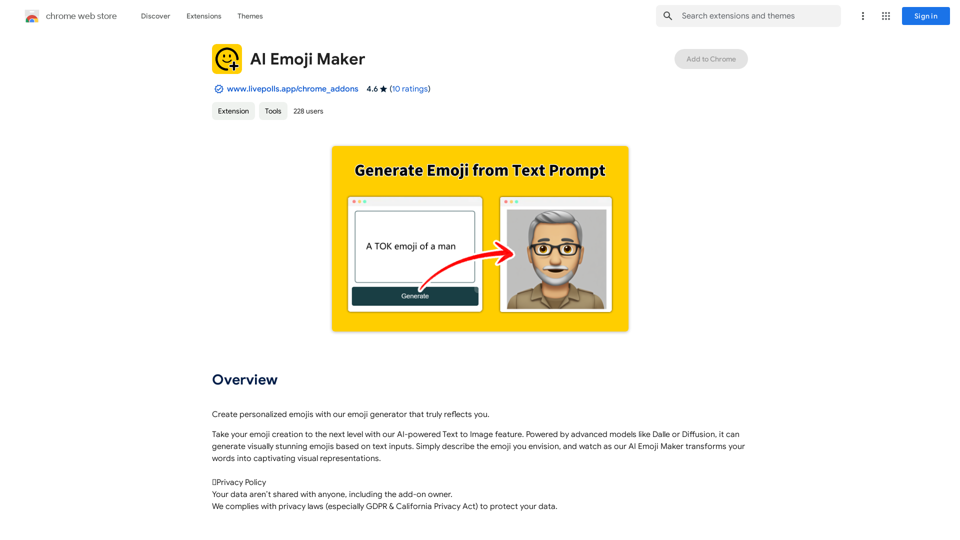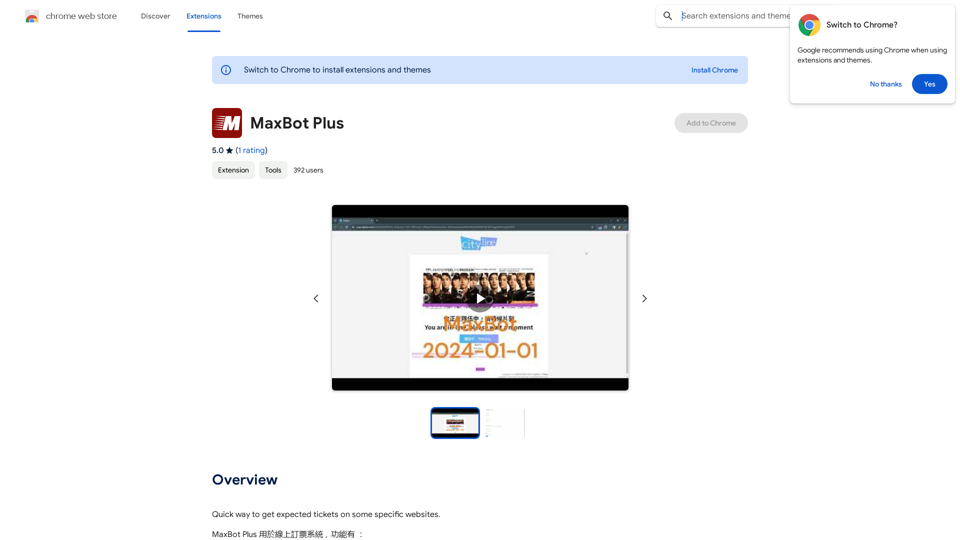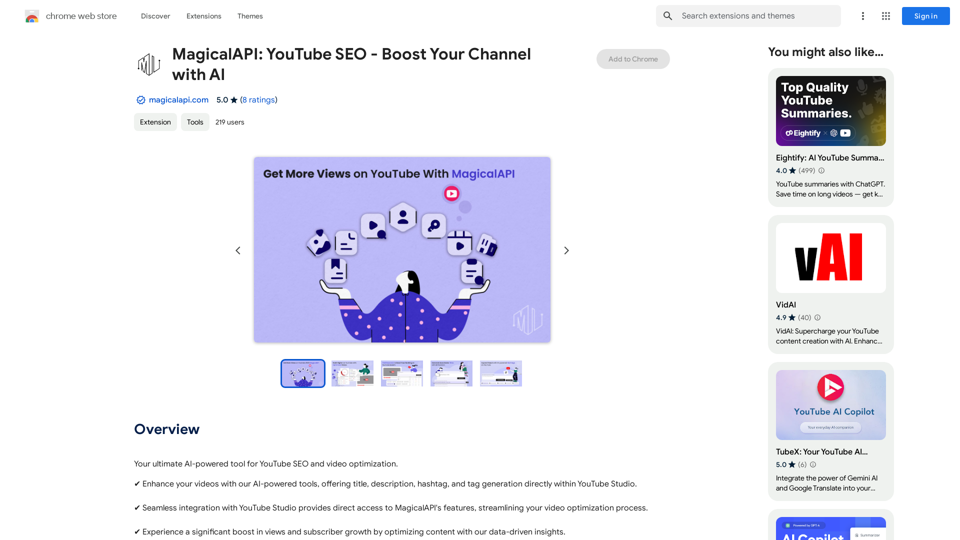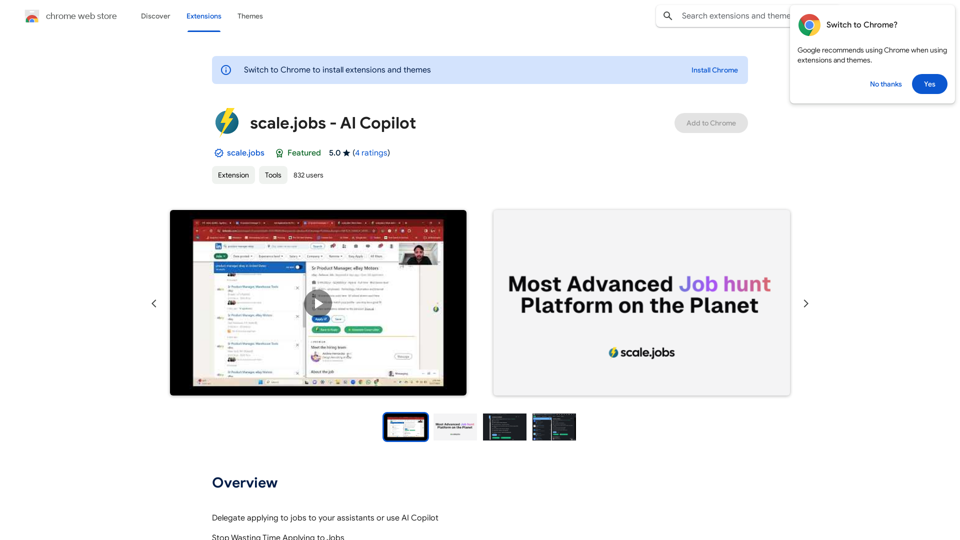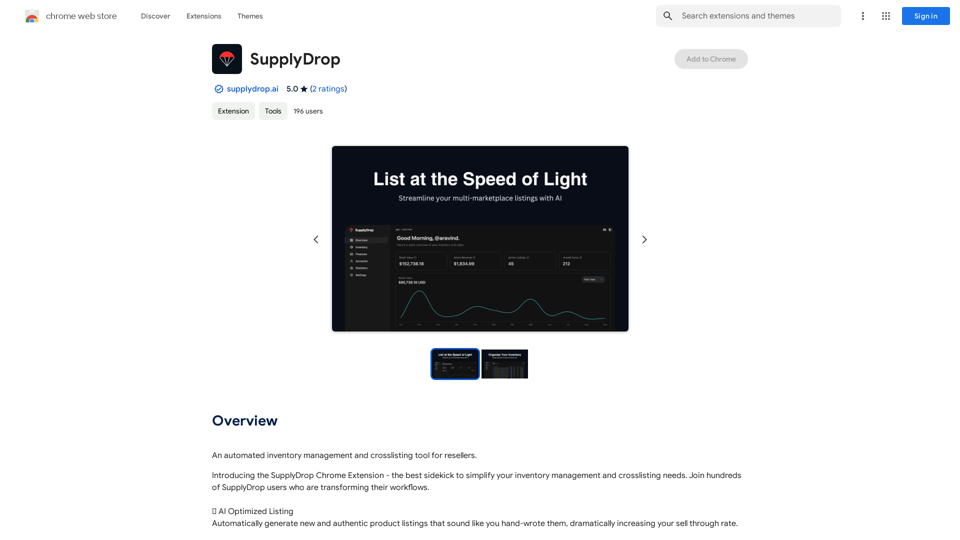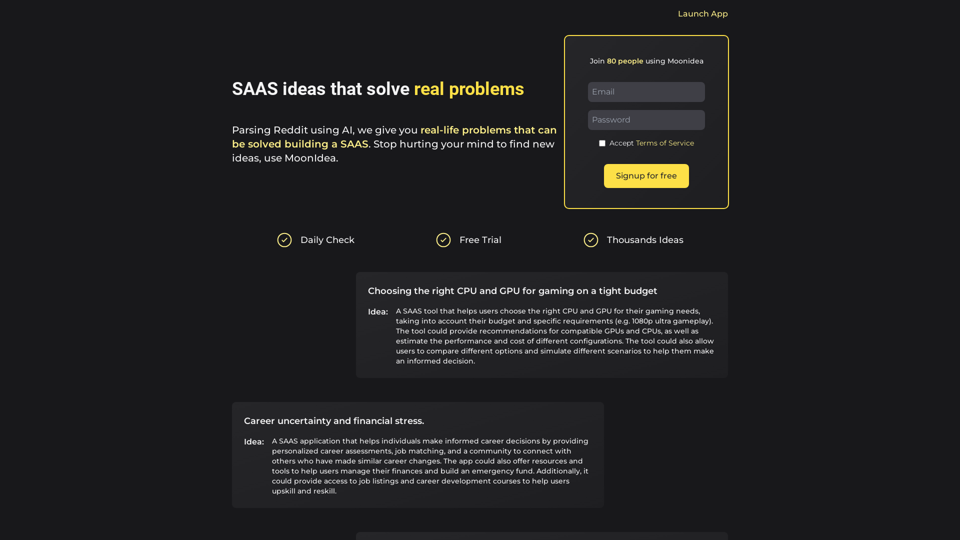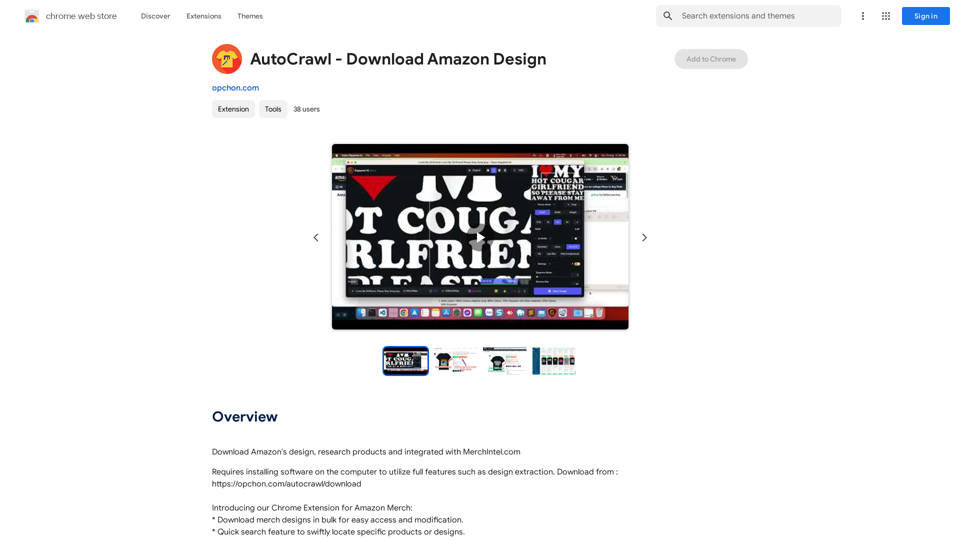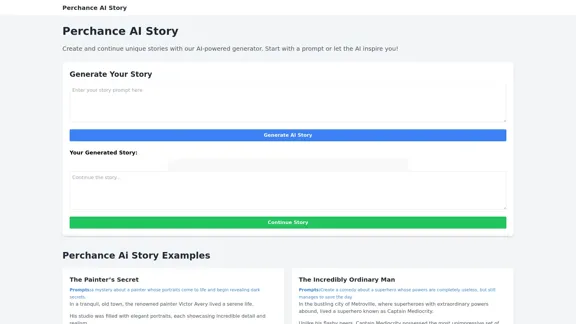GMPlus 是一個免費的 Chrome 擴充功能,利用 OpenAI 的 ChatGPT 來增強電子郵件寫作。它提供 AI 驅動的回覆、上下文智能撰寫和電子郵件完成功能,以優化電子郵件寫作過程。GMPlus 支援多種語言並提供可自訂的範本,使其成為各種專業人士的多功能工具。
Open AI 聊天 GPT 電郵 - Chatgpt 電郵 - GMPlus
顯示 ChatGPT 回應作為完成電子郵件的建議,Powered By OpenAI
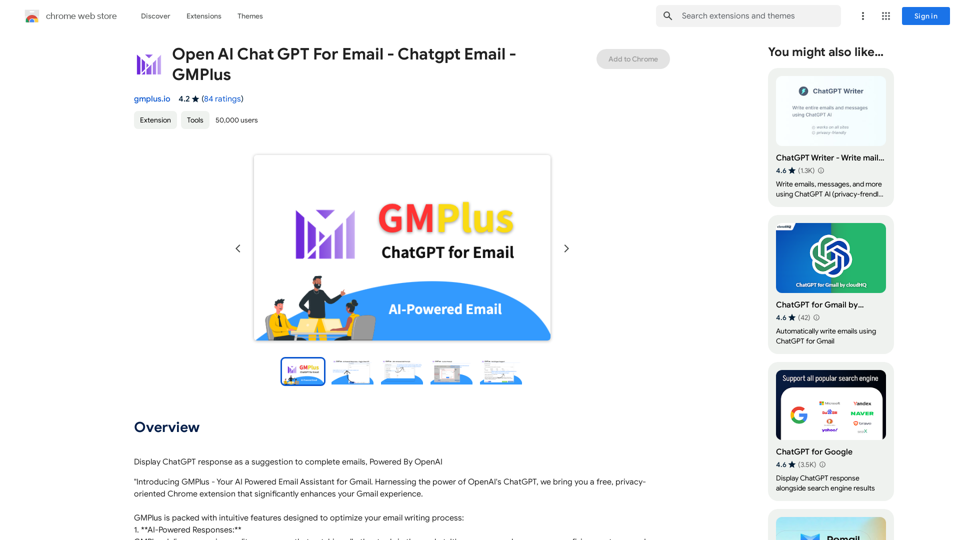
介紹
功能
AI 驅動的回覆
GMPlus 提供高品質的回覆,超越市場上其他工具,確保專業和有效的電子郵件溝通。
上下文智能撰寫
該擴充功能擅長根據給定的上下文或主題撰寫電子郵件,讓用戶能夠從頭開始撰寫令人印象深刻的電子郵件。
電子郵件完成
GMPlus 通過根據電子郵件的上下文提供完成建議來協助用戶結束他們的電子郵件。
AI 生成的提示
為了加快電子郵件創建,GMPlus 提供針對各種職業量身定制的 AI 生成提示。
自定義範本儲存
用戶可以保存和儲存常用的提示,通過提供快速訪問喜愛的範本來提高效率。
多語言支援
GMPlus 支援所有語言,使其成為全球通信的多功能工具。
開啟或關閉
用戶可以根據需要使用 GMPlus,並在不需要時將其關閉,以適應他們的工作流程。
常見問題
如何在 Gmail 上使用 GMPlus?
- 打開 Gmail 並創建新郵件
- 開始寫作並在需要時尋求協助
- 點擊輸入框下方的 GMPlus 圖標
- 選擇合適的提示
- 檢查 AI 生成的草稿並進行必要的修改
誰可以從 GMPlus 中受益?
市場營銷專業人士、人力資源代表、銷售人員以及任何希望減少撰寫電子郵件時間同時確保清晰、簡潔和專業信息的人。
GMPlus 的定價結構是什麼?
GMPlus 是一個免費的擴充功能,提供高級計劃以供延長使用。開發者對定價和計劃保持透明。
哪些數據會與 AI 模型共享?
- 對於新郵件:用戶提示
- 對於回覆:先前的電子郵件文本內容(可編輯以刪除敏感信息)和用戶提示
GMPlus 的隱私政策是什麼?
GMPlus 尊重用戶隱私,不使用廣告、cookies 或第三方追蹤器。
最新流量資訊
月訪問量
193.90 M
跳出率
56.27%
每次訪問瀏覽頁數
2.71
訪問時長(s)
115.91
全球排名
-
國家排名
-
最近訪問量
流量來源
- 社交媒體:0.48%
- 付費推薦:0.55%
- 郵件:0.15%
- 推薦:12.81%
- 搜索引擎:16.21%
- 直接訪問:69.81%